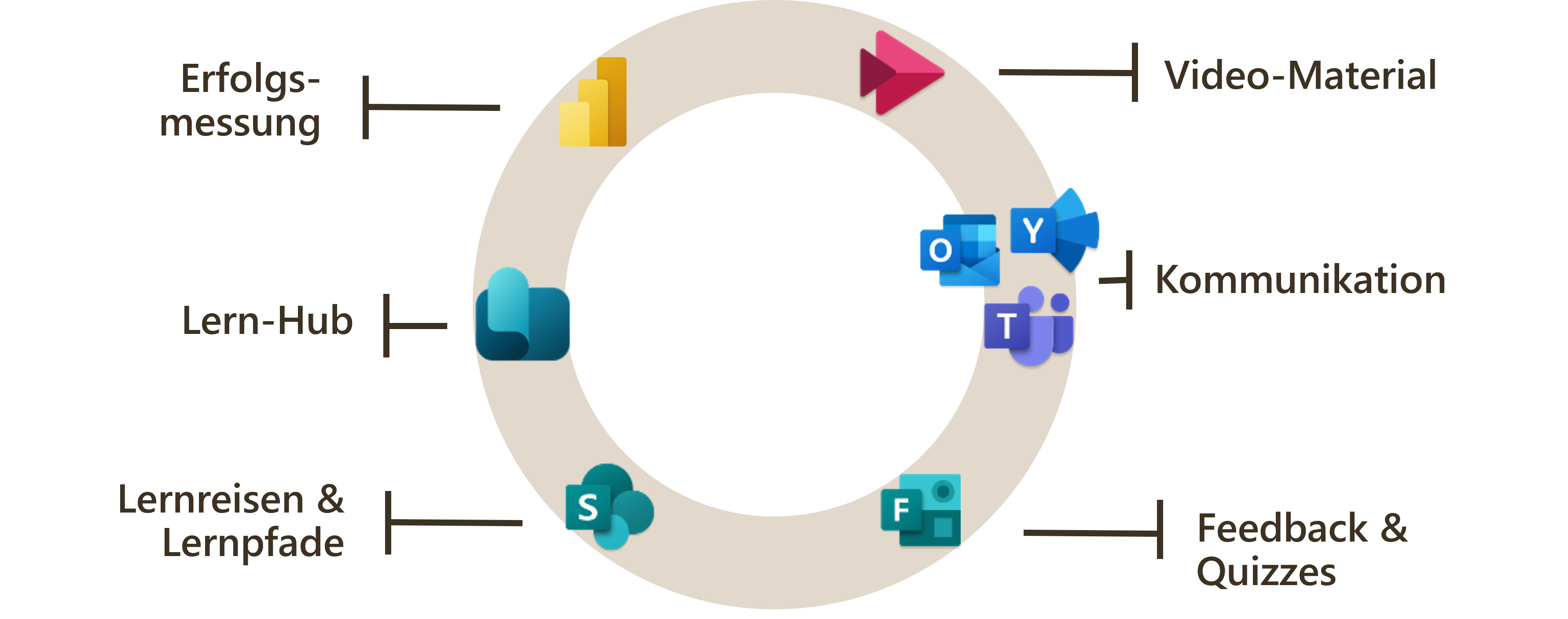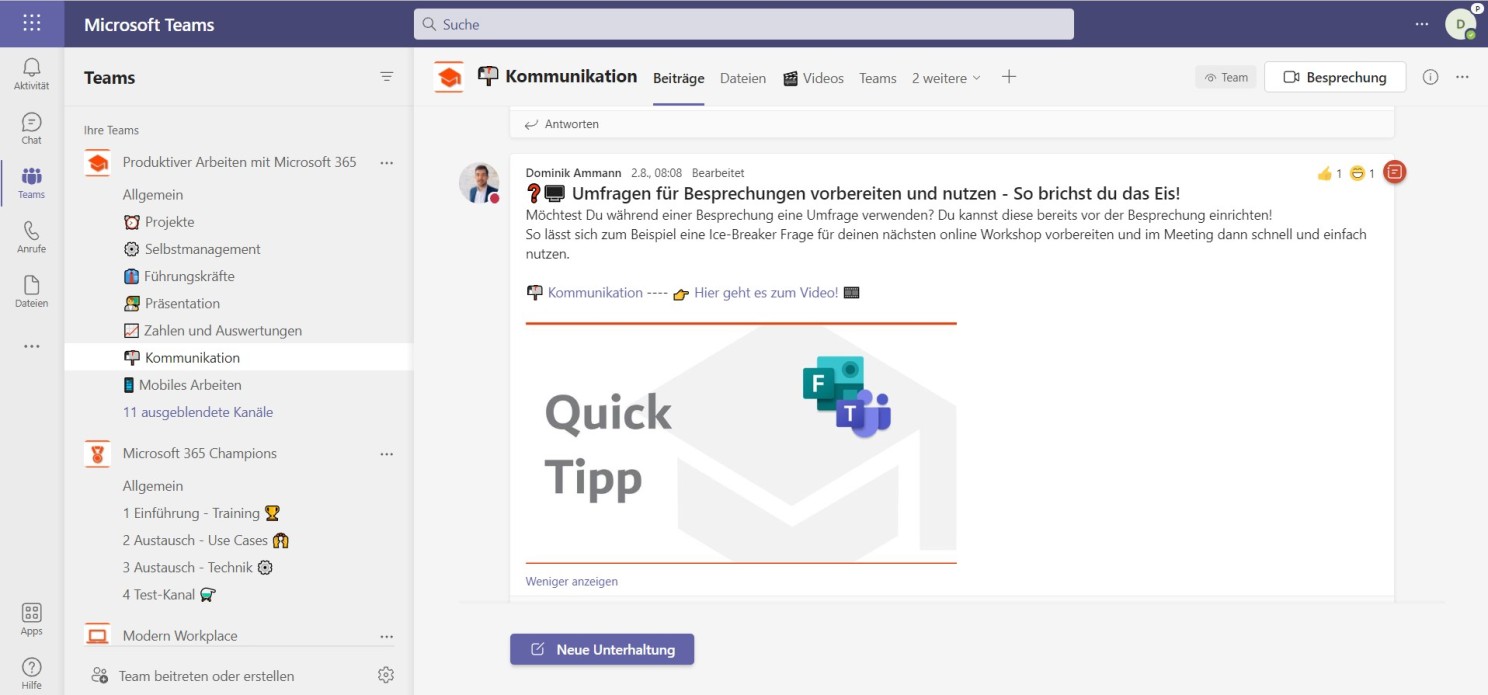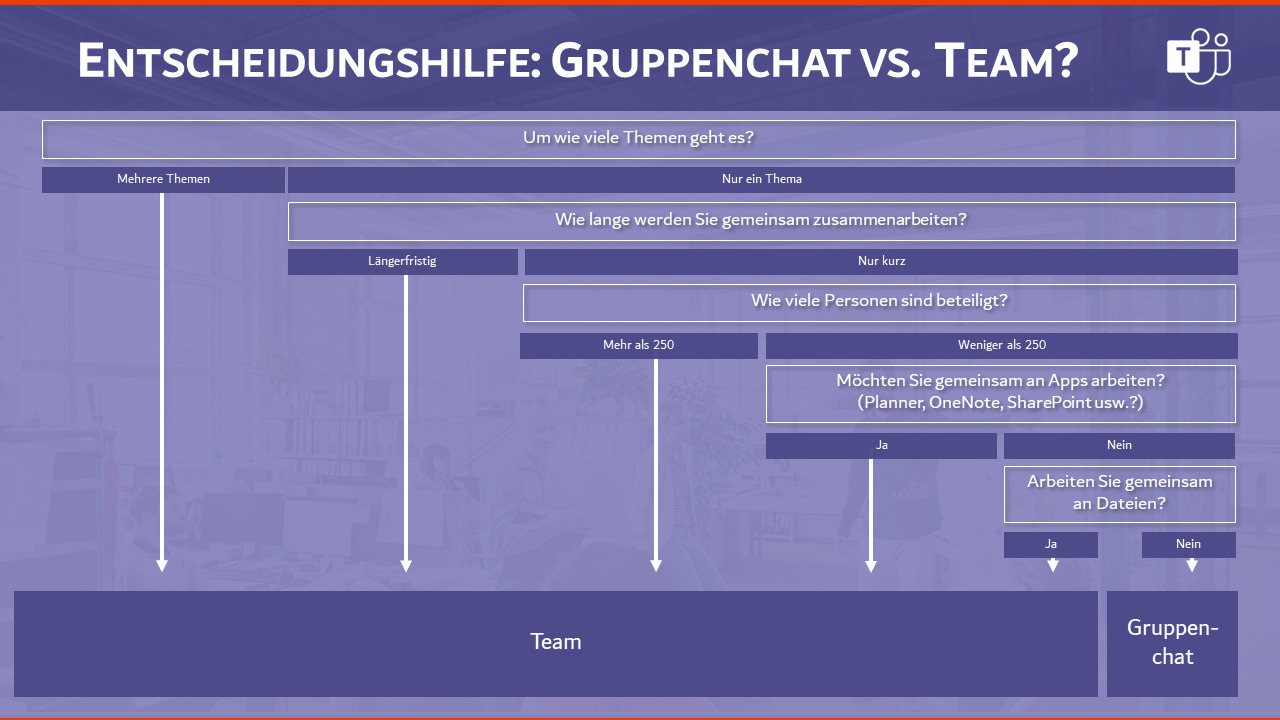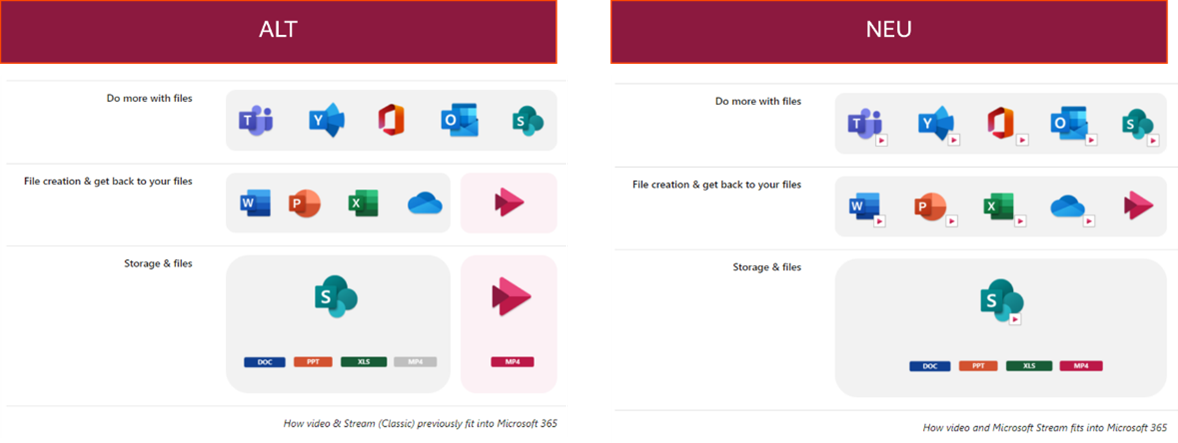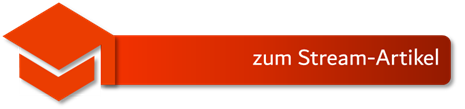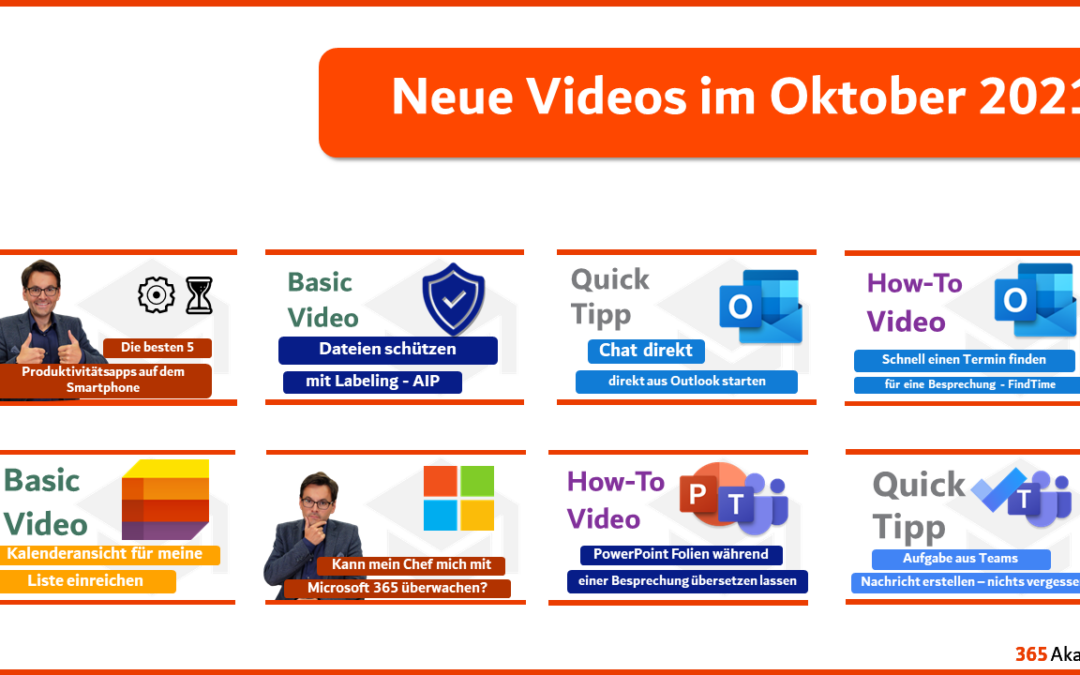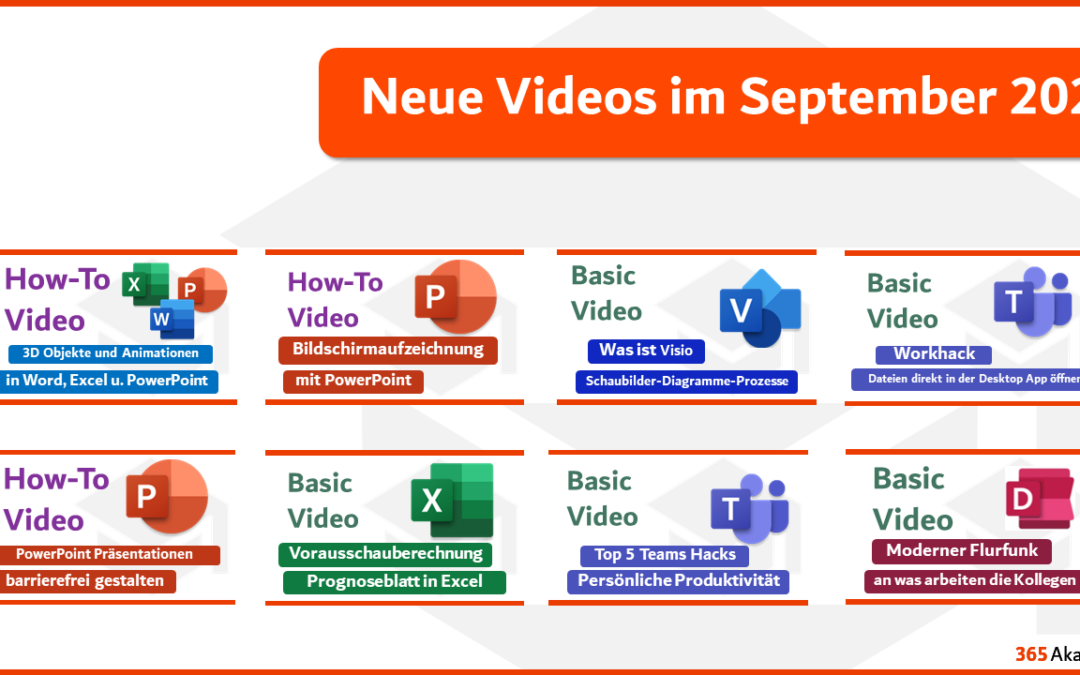Stream – Die Videodatenbank und der Player
Wir nutzen in der 365 Akademie Videos als eines unserer Hauptformate. Wenn bei Ihnen auch viel mit Lernvideos gearbeitet wird, können Sie diese in Stream in Kanälen, vergleichbar einer Playlist, organisieren. Solche Playlists können sich z.B. an Tätigkeitsbereichen wie „Hybrides Arbeiten“, „Interne und Externe Kollaboration“ oder „Daten und Dateien verwalten“ orientieren, nach Zielgruppen wie „Projektmanager“, „Führungskraft“ oder „Assistenz“ strukturiert sowie, falls es sich z.B. um Lernvideos zu Microsoft 365 selbst handelt, nach den verfügbaren Apps, wie „Teams“, „Planner“ oder „OneDrive“ gliedern. Neben den Playlists bietet Stream auch die Möglichkeit nach Inhalten zu suchen. Dabei durchsucht Stream nicht nur den Videotitel, sondern auch die Beschreibungstexte und tatsächlich auch den Inhalt der Videos! – Aus diesem Grund sind auch alle Lernvideos der 365 Akademie mit einem Transkript ausgestattet und können einfach durchsucht und gefunden werden. So können Ihre MitarbeiterInnen bei einer konkreten Frage direkt nach einem passenden Lernvideo suchen.
SharePoint – Das Lernportal mit Lernpfaden
Über SharePoint lassen sich Lernpfade und somit auch ein ganzes Lernportal abbilden. Hier können die einzelnen Lerninhalte die Sie zu bestimmten Themenkomplexen bereits zur Verfügung haben, zu Lernpfaden zusammengefasst und kuratiert werden. Ein Lernpfad bietet den MitarbeiterInnen die Möglichkeit sich einem Themenkomplex, Szenario oder Anwendungsbeispiel wie z.B. „Online Besprechungen“, „Persönliche Produktivität“ oder „Telefonieren mit Teams“ detaillierter zu informieren. Ein sehr beliebter Lernpfad ist dabei zum Beispiel der Lernpfad „Einstieg in Teams“. Die einzelnen Lernpfade lassen sich übrigens auch in Teams integrieren oder zu einem Lernportal zusammenstellen. Hier gibt es auch die Möglichkeit die von Microsoft zur Verfügung gestellten Learning Pathways zu nutzen. Dieses Template können Sie nutzen und beliebig erweitern (Mehr Infos dazu finden Sie hier – Microsoft 365 learning pathways – Microsoft Adoption. Auch wir von der 365 Akademie nutzen bei größeren Projekten die Learning Pathways als Basis und erweitern diese gezielt um unsere Lerninhalte.
Teams und Yammer – Die Social Learning Community
Sollen Ihre MitarbeiterInnen dort erreicht werden, wo sie sich am meisten aufhalten, dann integrieren Sie Ihre Lerninhalte am besten in Teams. In Teams und in Yammer lassen sich ganze Social Learning Communities aufbauen. Die Struktur Ihres Teams hängt dabei von Ihrem Bedarf ab. Erstellen Sie z.B. eine Microsoft 365 Champions Community mit Kanälen für das Onboarding und den Einstieg in Teams, einem Anwendungs- und Technikaustausch und einer Spielwiese zum Testen der Funktionen und Möglichkeiten. Nutzen Sie ein „Produktiver Arbeiten mit Microsoft 365“-Team für das gesamte Unternehmen, mit Kanälen die sich an Zielgruppen wie Projektmanager oder Assistenzen richten oder nach Tätigkeitsbereichen wie zum Beispiel „Dokumentenmanagement“ oder „Persönliche Produktivität“ gliedern. Vielleicht ist Microsoft 365 auch ein Teil des Modernen Arbeitsplatzes bei Ihnen, dann können Sie einen Kanal in Teams nutzen, um hier Lerninhalte und den Austausch zu Microsoft 365 im Unternehmen bereit zu stellen.
Hier eine kleine Liste an Möglichkeiten, die Sie mit Microsoft Teams haben:
- Tip of the Week – Wir nutzen unsere „Quick Tipp“-Videos, um regelmäßig Tipps und Tricks an die Champions-Communities unserer Kunden weiterzugeben und über neue Funktionen und Änderungen in Microsoft 365 zu informieren.
- Regen Sie den Austausch an! – Zeigen Sie was möglich ist z.B. das Vorbereiten von Umfragen für eine Teams-Besprechung und regen Sie durch einen „Call to Action“ wie zum Beispiel „So bereitest du Ice-Breaker-Fragen für deinen nächsten online Workshop vor! – Welche Ice-Breaker-Fragen nutzt du gerne?“ den Austausch an.
- Lernpfade und Lernportal – Integrieren Sie Ihre Lernpfade als Registerkarten in die passenden Kanäle in Teams oder stellen Sie Ihr gesamtes Lernportal in Teams zur Verfügung. So müssen die Mitarbeitenden Teams nicht verlassen und können direkt auf das Material zugreifen.
- Videosuche – Integrieren Sie die Stream-Videosuche in Teams. So können die MitarbeiterInnen im „Moment of Need“ direkt nach den relevanten Lernvideos suchen.
- Gamification – Schaffen Sie eine lockere Atmosphäre in der die Mitarbeitenden auch Spaß am Lernen haben. Veranstalten Sie ein Teams oder Microsoft 365 Quiz – und natürlich dürfen die Lernvideos zu Hilfe genommen werden, um die richtigen Antworten heraus zu finden.
- und vieles mehr!